Узнайте больше о XCode
Это руководство представляет Вас функциям и возможностям XCode. Чтобы помочь Вам стать опытным пользователем XCode, Apple обеспечивает дополнительную документацию в XCode. Вы найдете идентичную документацию XCode онлайн в Библиотеке Разработчика Библиотеки и Mac Разработчика iOS.
Получите практическое введение
Если Вы плохо знакомы с iOS или программированием Mac, работой через приложения для iOS Разработки Запуска Сегодня или Начинаете Разрабатывать Приложения Mac Сегодня. Каждый документ обеспечивает начальную точку для разработки приложений. В каждом Вы создаете простое приложение, и Вы изучаете основы программирования с Objective C с помощью или платформы Касания или Какао Какао.
Для экскурсии посредством разработки игрового проекта, который может быть разработан и для iOS и для Mac, взгляда code:Explained Приключение, включающее ссылку для загрузки полного проекта XCode.
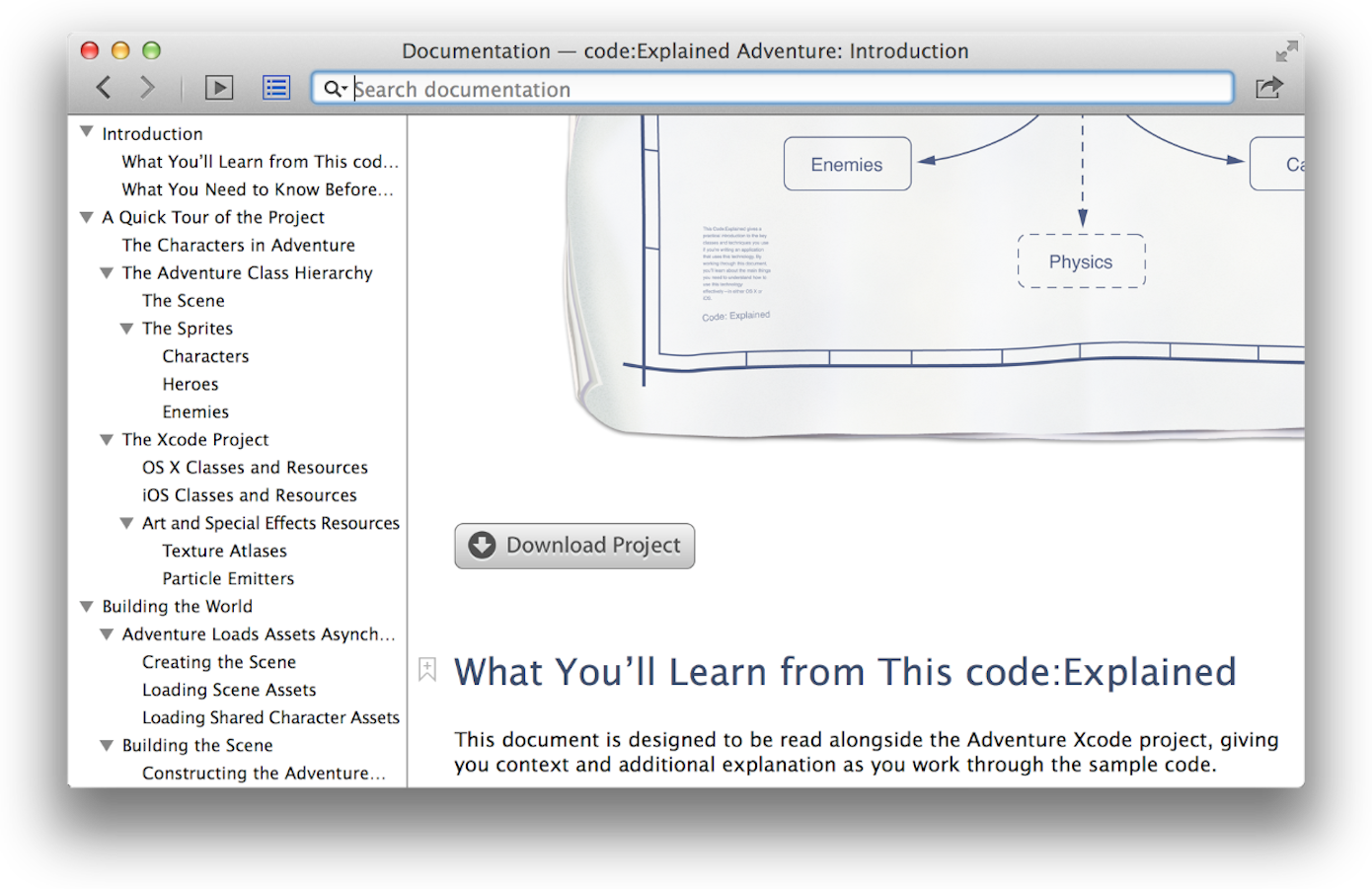
Найдите поэтапные инструкции
Как Вы видели ранее, поэтапные инструкции для выполнения общих задач доступны непосредственно в XCode. Области щелчка управления пользовательского интерфейса XCode для наблюдения короткого списка наиболее распространенных операций. Выберите Show All Help Topics для наблюдения большего списка. Выберите работу из списка, и статья справки появляется в окне средства просмотра документации XCode.
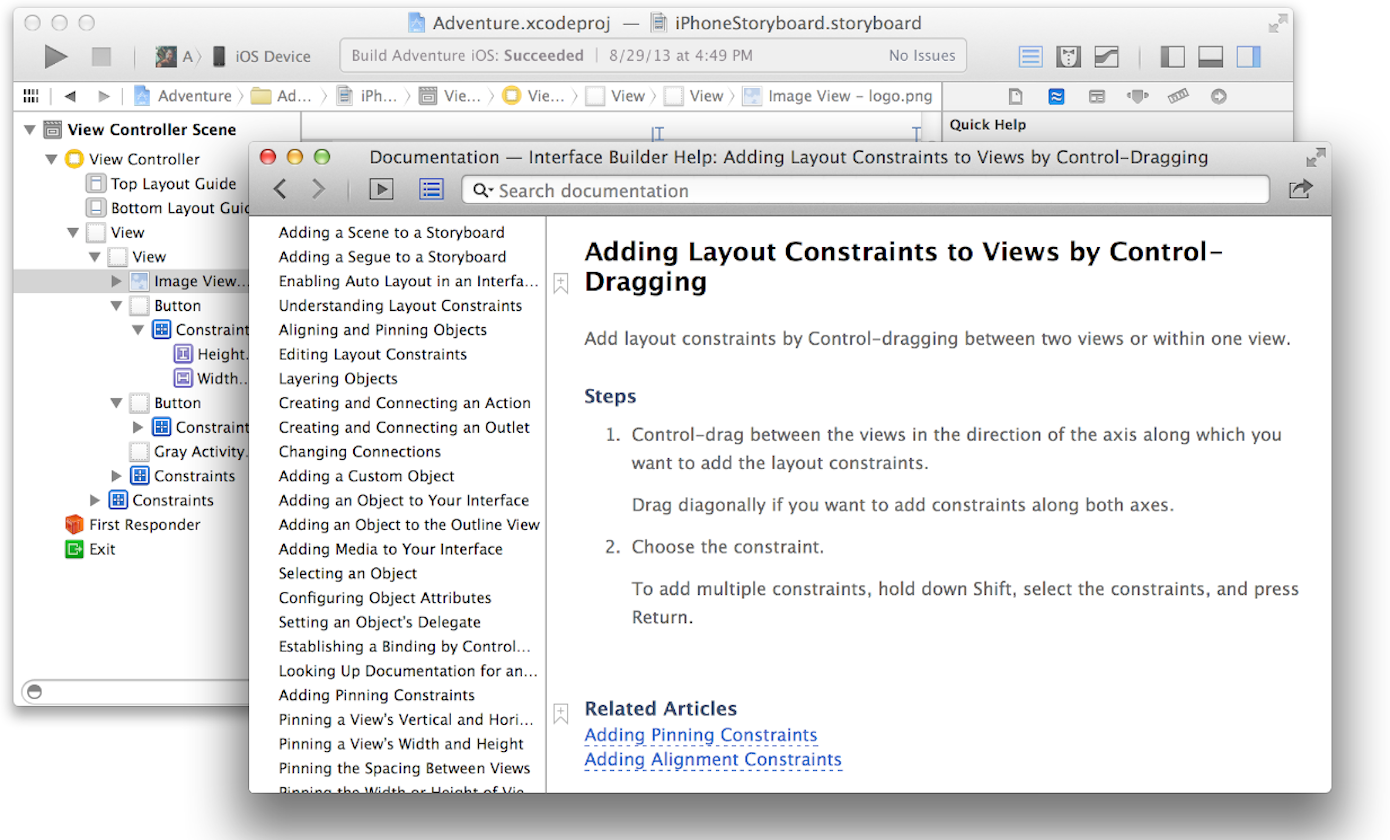
Много статей включают ссылки к дополнительным статьям, описывающим связанные задачи. Много статей также включают ссылки к более длительным обсуждениям в руководствах пользователя, предлагающих дополнительный контекст и подробные данные о выполнении задач в XCode.
Меню справки также предлагает быстрый доступ для помощи статьям. Введите критерий поиска или фразу, и список соответствующих статей справки и связанных документов появляется непосредственно в меню.
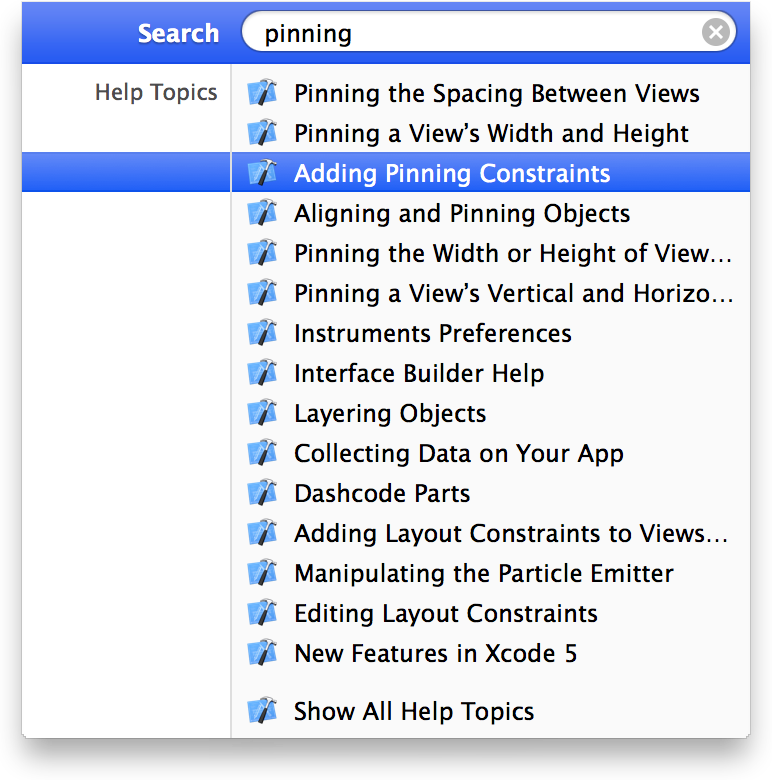
Можно также использовать панель поиска в средстве просмотра документации XCode для определения местоположения справки для задачи. В XCode выберите Help> Documentation и API Reference для отображения средства просмотра документации. Поскольку Вы вводите в поле поиска, меню появляется главных результатов поиска. Выберите документ непосредственно из этого меню или нажмите Show All Results по нижней части это для наблюдения всестороннего списка результатов поиска.
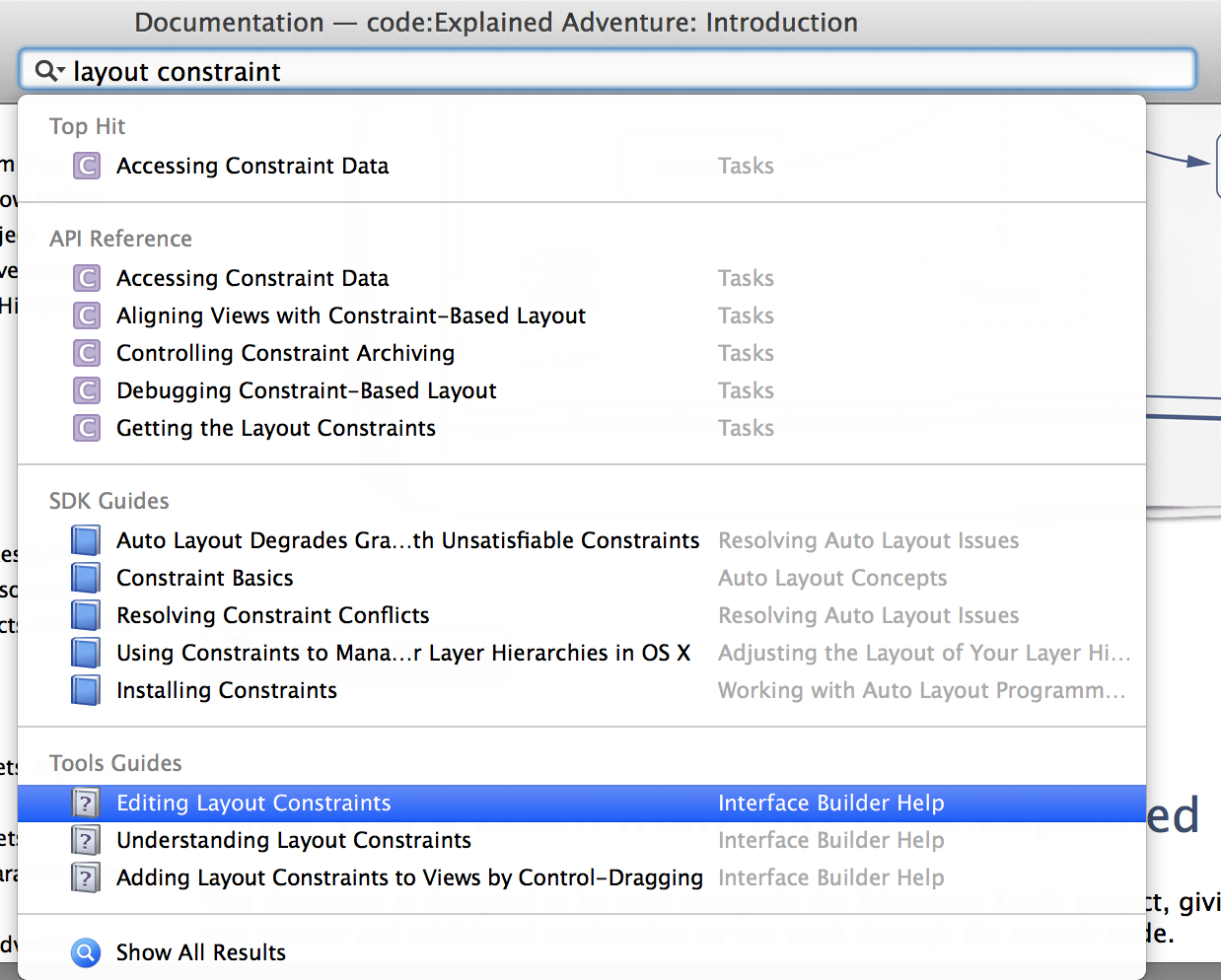
XCode получает эти результаты путем поиска всей документации, относящейся к SDK проекта. Вы сочтете результаты для символов API перечисленными под Ссылкой API, результатами руководства по программированию под Руководствами SDK и результатами документации XCode под Руководствами по Инструментам.
Узнайте из подробных руководств пользователя
Apple обеспечивает подробные обучающие руководства для тем инструмента разработчика, включая Средство моделирования iOS, Инструменты, распределение приложений и непрерывную интеграцию. Для определения местоположения руководств пользователя для функций в XCode используйте панель поиска в средстве просмотра документации XCode и ищите результаты под Руководствами по Инструментам.
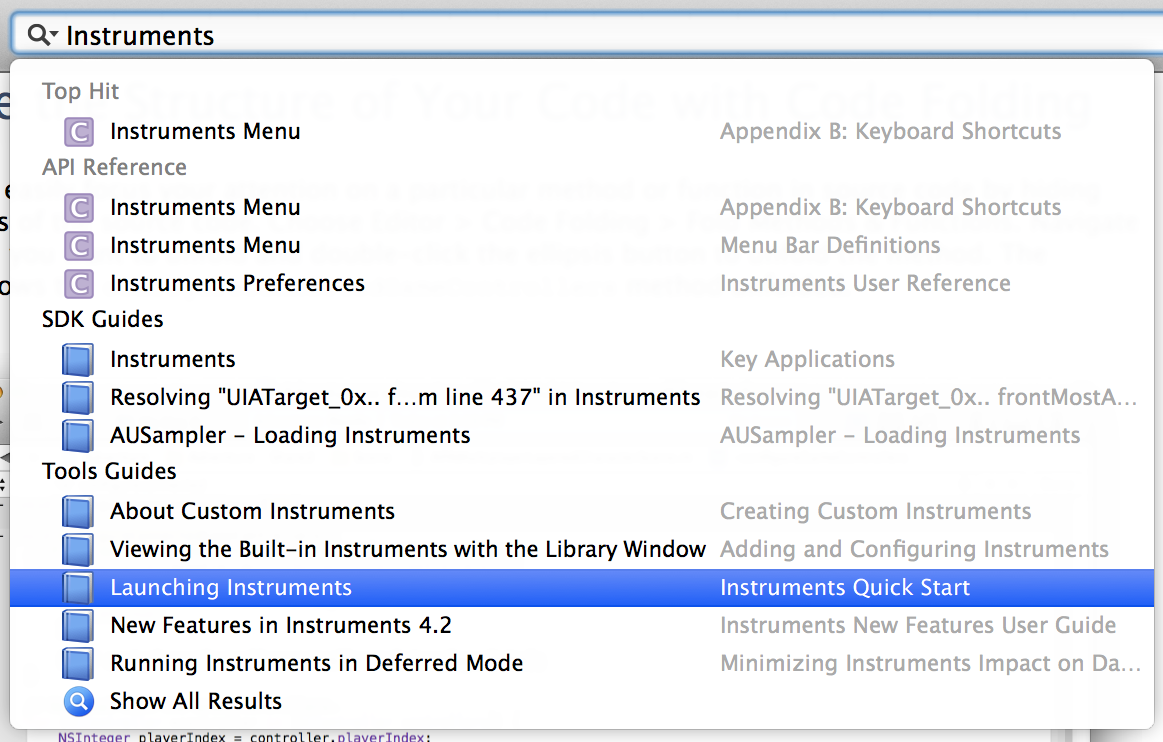
Инструментальное Руководство пользователя, например, объясняет, как использовать Инструментальное приложение для исследования поведения программы. Как много руководств по инструменту разработчика, это начинается с учебного руководства по быстрому запуску.
Чтобы скрыть или показать список главы и заголовков раздела для документа, нажмите кнопку «Table of Contents» (![]() ) налево от панели поиска.
) налево от панели поиска.
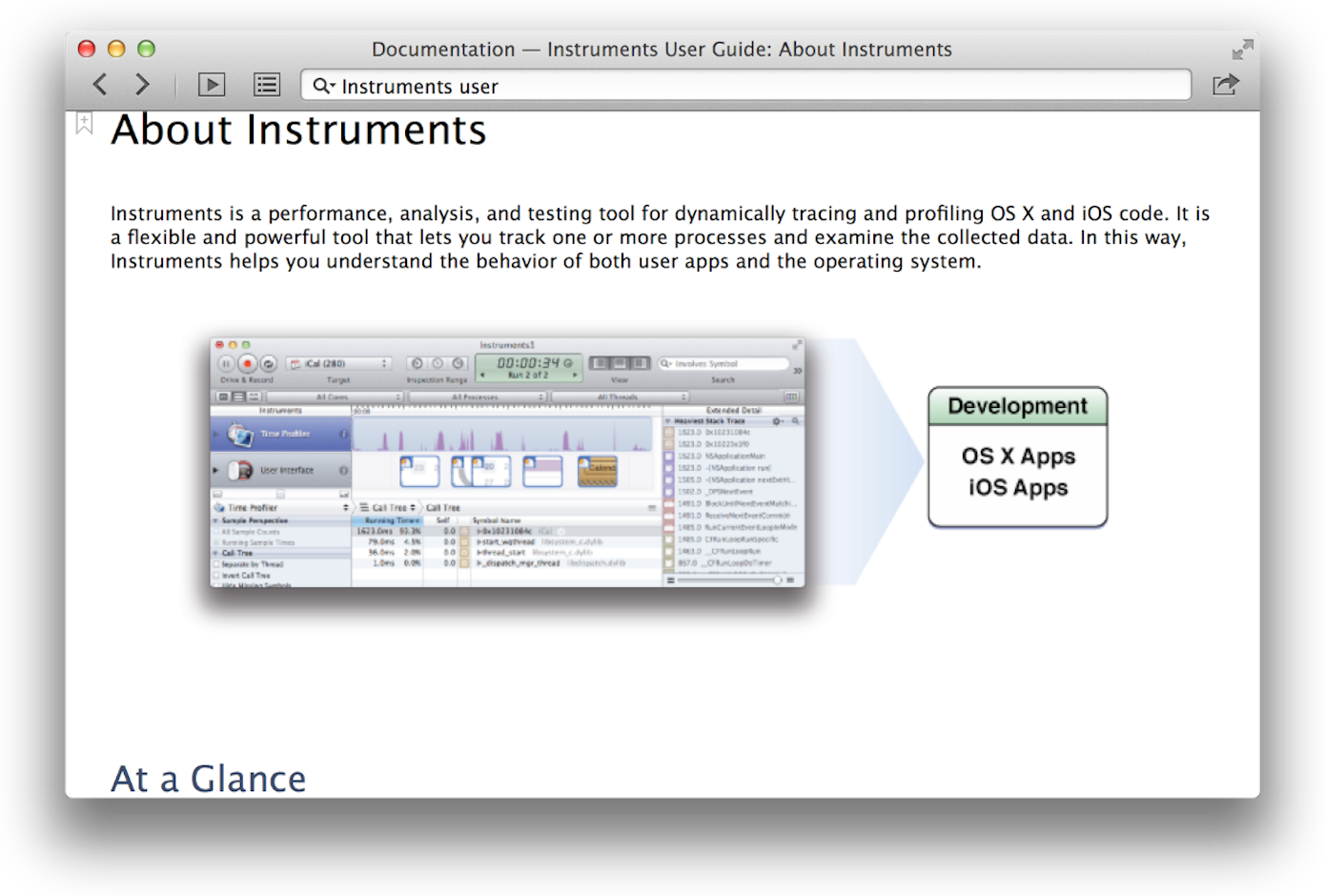
Нажмите Documentation Navigator button (![]() ) налево от кнопки «Table of Contents» для отображения боковой панели навигации. Для просмотра списка документации разработчика Apple, установленной в XCode, нажмите кнопку Documentation Library (
) налево от кнопки «Table of Contents» для отображения боковой панели навигации. Для просмотра списка документации разработчика Apple, установленной в XCode, нажмите кнопку Documentation Library (![]() ).
).
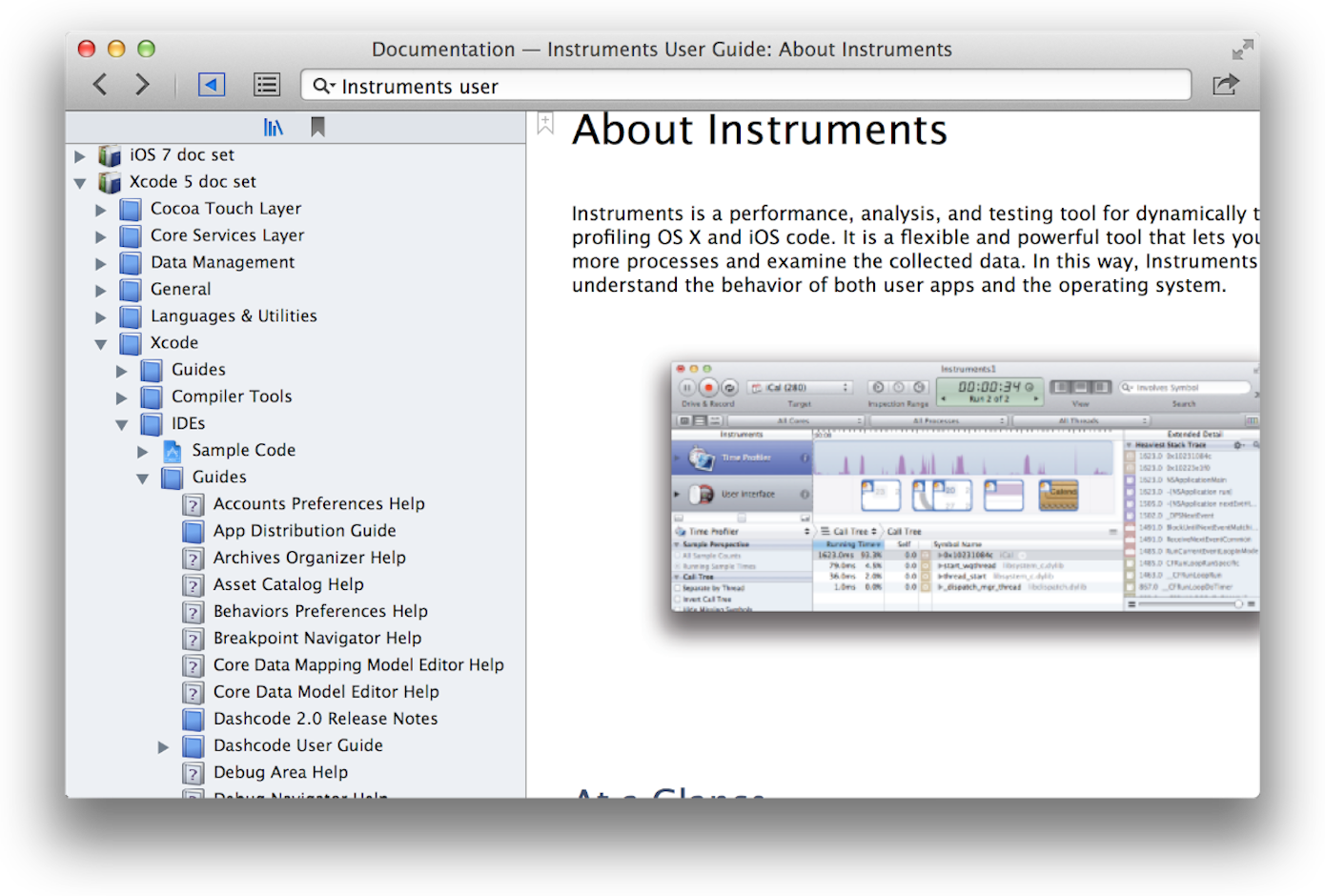
Используйте панель вкладок в средстве просмотра документа для хранения многократных связанных документов открытыми сразу. Для создания вкладки выберите File> New> Tab (или нажмите кнопку Add (+) в панели вкладок).
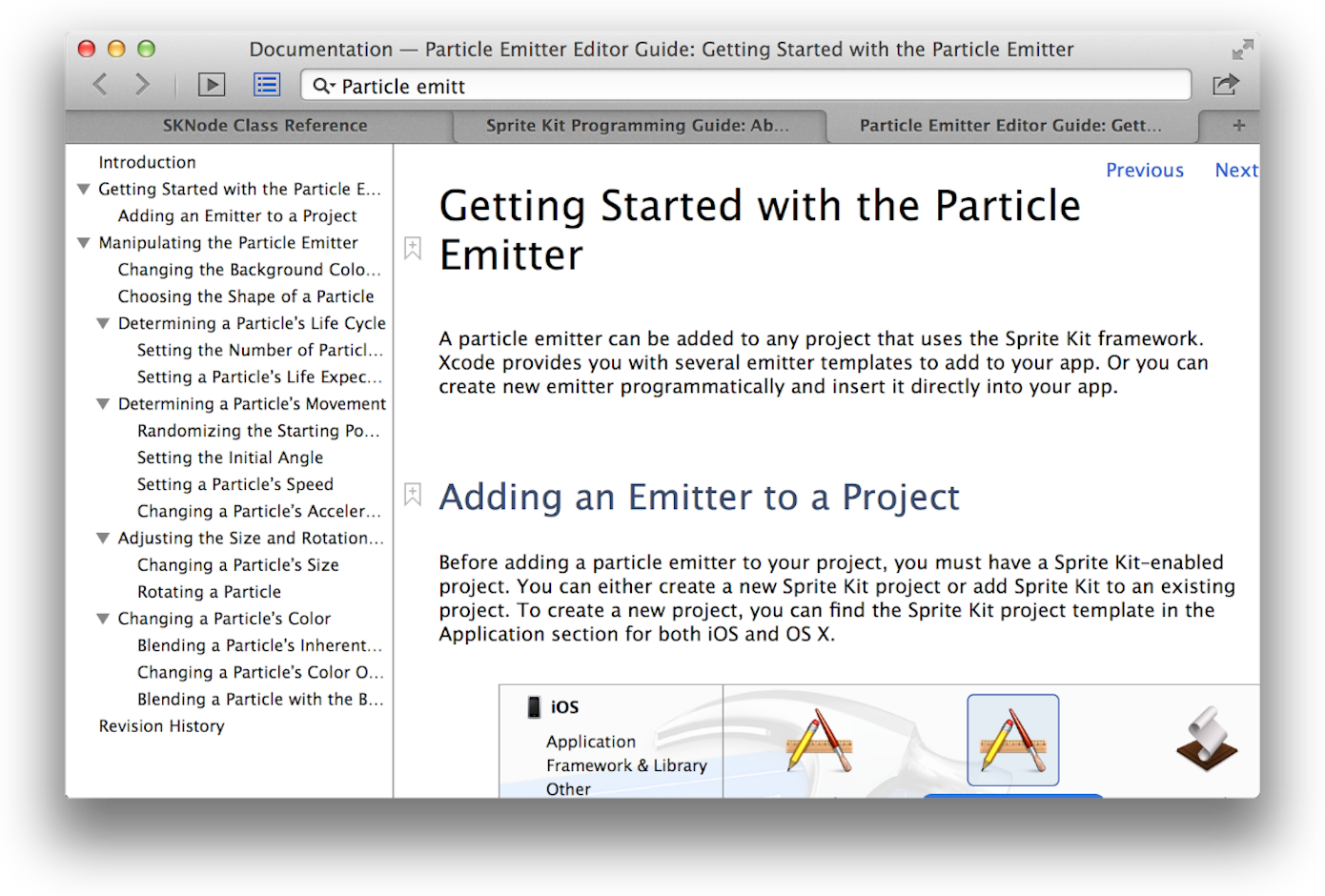
Для более быстрого доступа к документам, к которым Вы возвратитесь, щелкните по Значку закладки (![]() ) рядом с главой или разделите заголовок. Для отображения всех закладок нажмите Documentation Navigator button (
) рядом с главой или разделите заголовок. Для отображения всех закладок нажмите Documentation Navigator button (![]() ), чтобы вывести на экран боковую панель навигации, затем нажать кнопку Bookmark (
), чтобы вывести на экран боковую панель навигации, затем нажать кнопку Bookmark (![]() ) наверху боковой панели.
) наверху боковой панели.
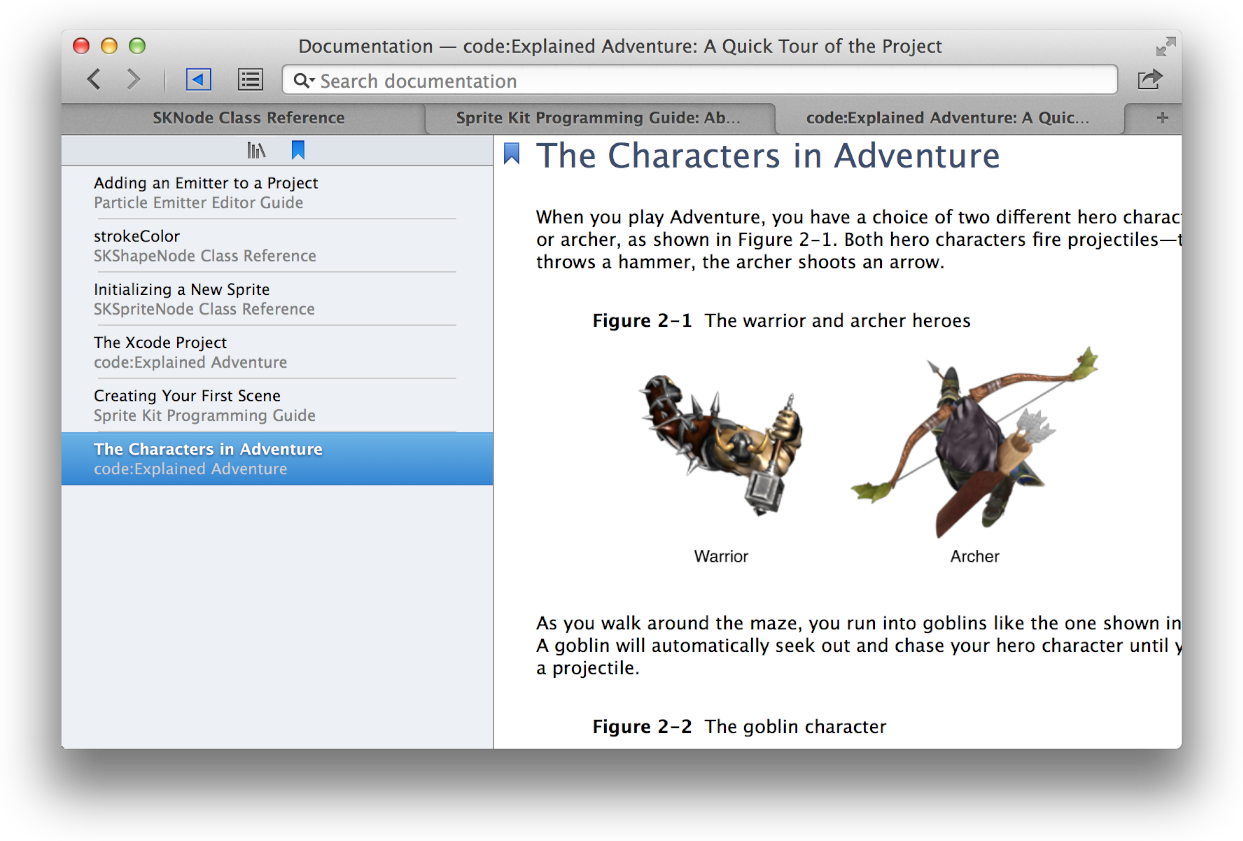
Не лягте спать до настоящего времени
Apple постоянно производит новые и обновленные статьи справки, руководства пользователя, руководства по программированию и ссылку API. Поскольку обновленная документация становится доступной, она загружает на XCode в фоновом режиме. Обязательно усовершенствуйте Вашу документацию путем оставления поведения загрузки по умолчанию неповрежденным или путем ручной проверки на обновления документации регулярно.
Документация установлена в форме наборов документации, также названных наборами документа. Наборы документа Apple, связанные с SDKs Ваших проектов, установлены с XCode, и доступом к обновлениям для них управляют по подписке. Для Вашего удобства XCode может усовершенствовать эти подписки. Этой функцией управляет опция «Check for and install updates automatically», которую можно выбрать в области Downloads (доступный путем выбора Xcode> Preferences).
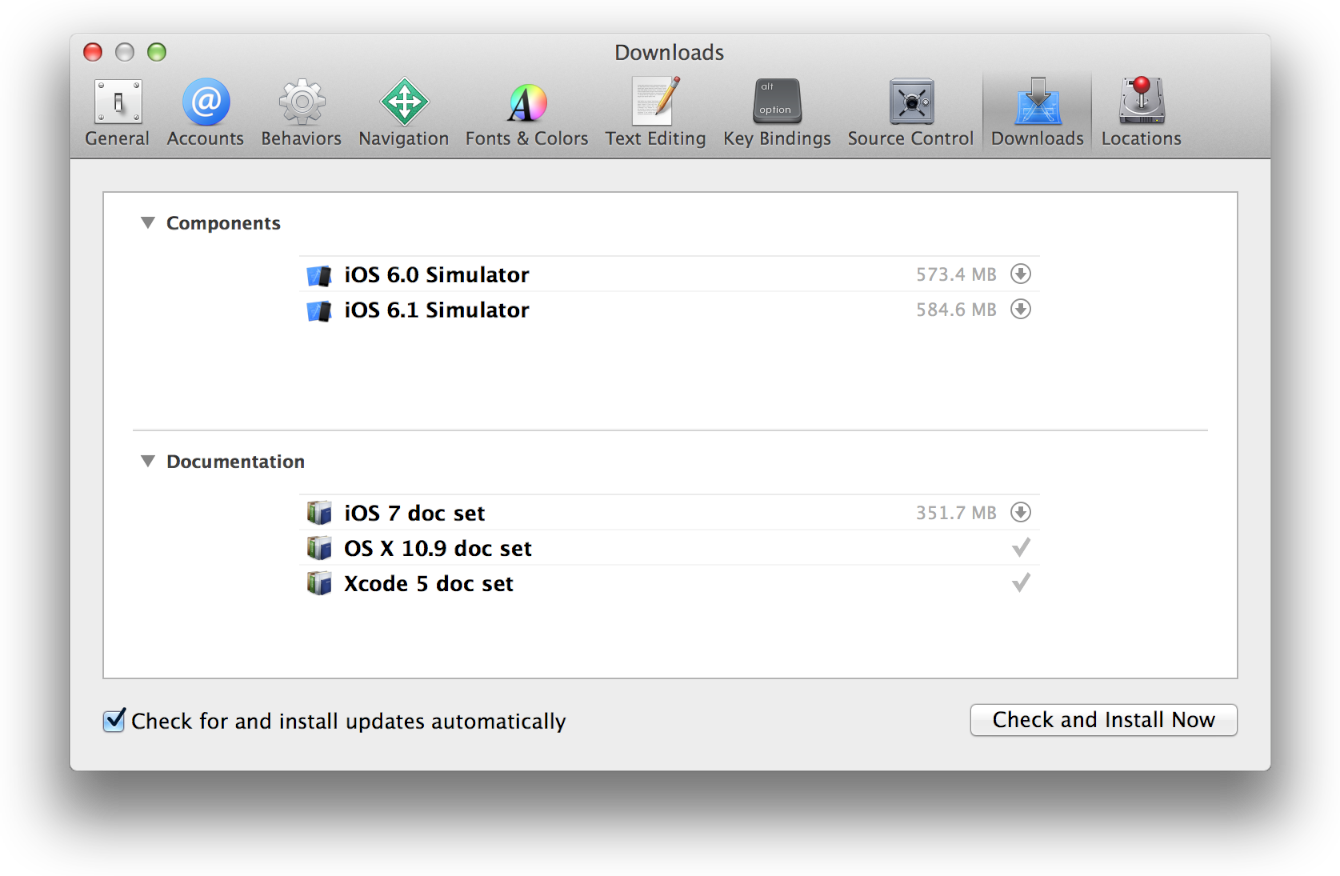
Для проверки на обновления вручную нажмите «Check and Install Now». Если никакие новые обновления не доступны, XCode выводит на экран сообщение к тому эффекту. Когда обновление для набора документа доступно, но еще не установленное в Вашей системе, XCode выводит на экран Кнопку загрузки на строке подписки для того набора документа. Щелкните по Кнопке загрузки (![]() ), чтобы загрузить и установить обновленный набор документа в Вашей системе.
), чтобы загрузить и установить обновленный набор документа в Вашей системе.


